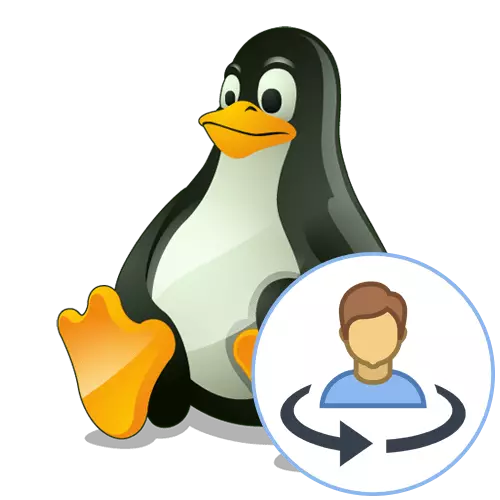
Carinan bi komputeran di bin kontrola pergalên xebitandinê Linux de, çend bikarhêneran di encamê de têne bikar anîn, mînakî, li malê. Di rewşên wiha de, her gav ne hêsan e ku li ser hemû mirovan yek hesab hebe, ji ber ku her kes dixwaze ku mîhengek taybetî ya OS diyar bike û bi kêmî ve nepenî kêmtirîn bistîne. Ji ber vê yekê pêşdebiran jêhatîbûna xwe diafirîne ku hejmareke bêsînor a profîlên parastî biafirîne da ku di her kêliyê de ji wan re veguhezîne. We berê gotarek li ser malpera me bi hûrgulî heye, ji ber vê yekê em ê vê pêvajoyê kêm bikin û yekser li ser mijara veguherîna di navbera profîlan de biçin.
Wekî ku hûn dikarin bibînin, ev rêbaz herî hêsan e, ku dê di heman demê de destpêka Jouris Nûçe jî destûr bide ku ew bêyî tengasiyan pêk bîne. Lêbelê, heke we jixwe civînek çêkiriye û naxwaze PC-ê ji nû ve were guheztin, bala xwe bide rêbazê din.
Rêbaza 2: "Bikarhêner Bikarhêner" dorpêçkirî
Carek din em eşkere dikin ku em prosedûrê ku li ser mînaka Ubuntu û Shell Grafîkî ya ku ji hêla wê ve hatî saz kirin. Ger we cûdahiyan kifş kir, belavkirina dîmenan dixwîne, pêdivî ye ku hûn bişkoja pêwîst serbixwe bibînin. Heke hûn bi kêmanî di navbeynkariya grafîkî de hindiktir bi rengek zehmet nebin ev ê dijwar be. Wekî din, hûn dikarin li belgeya fermî ya belavkirinê û guleya wê binihêrin. Guhertina hesabê bi hawîrdora sermaseyê ev e:
- Li ser bişkojka qutkirinê, ya ku li ser peywirê ye, bikirtînin. Ew dikare li jor an jêrîn, ku bi mîhengên gelemperî ve girêdayî ye.
- Di menuya naverokê de ku xuya dike, li ser navê profîla xwe bikirtînin û di navnîşê de "Bikarhêner" hilbijêrin.
- Heman form dê xuya bike ku we di rêwerzên ji bo rêbaza berê de dîtiye. Li vir LKM li ser hesabê xwestin bikirtînin.
- Passwordîfreya binivîse û li ser "Vebijêrin" bikirtînin.
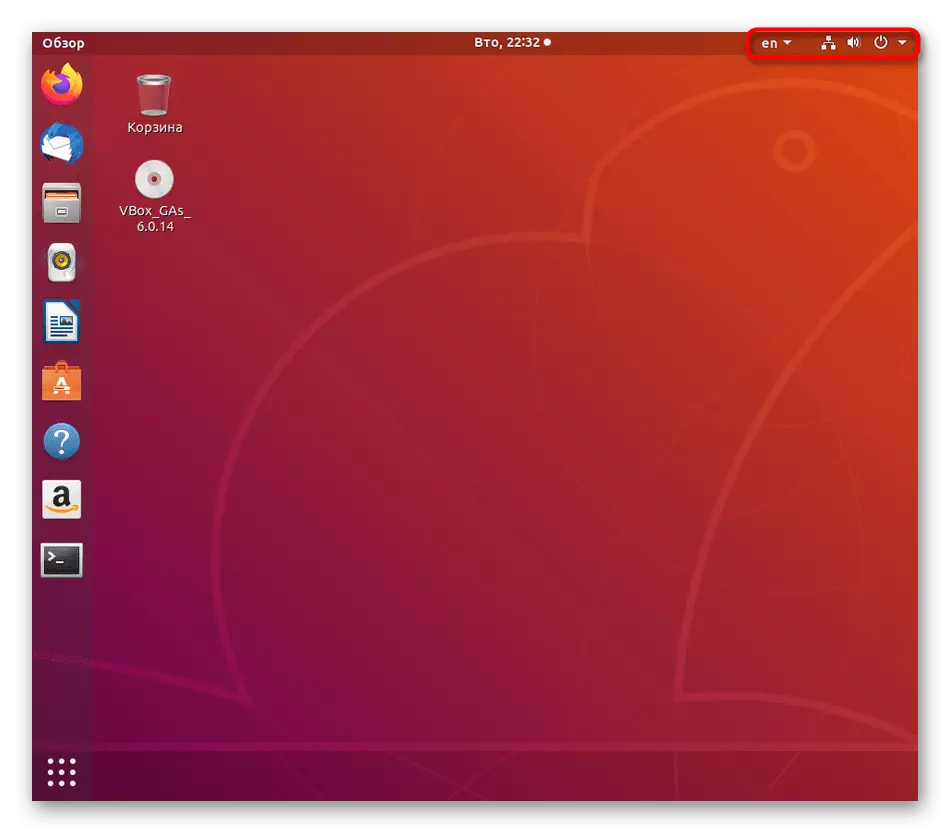

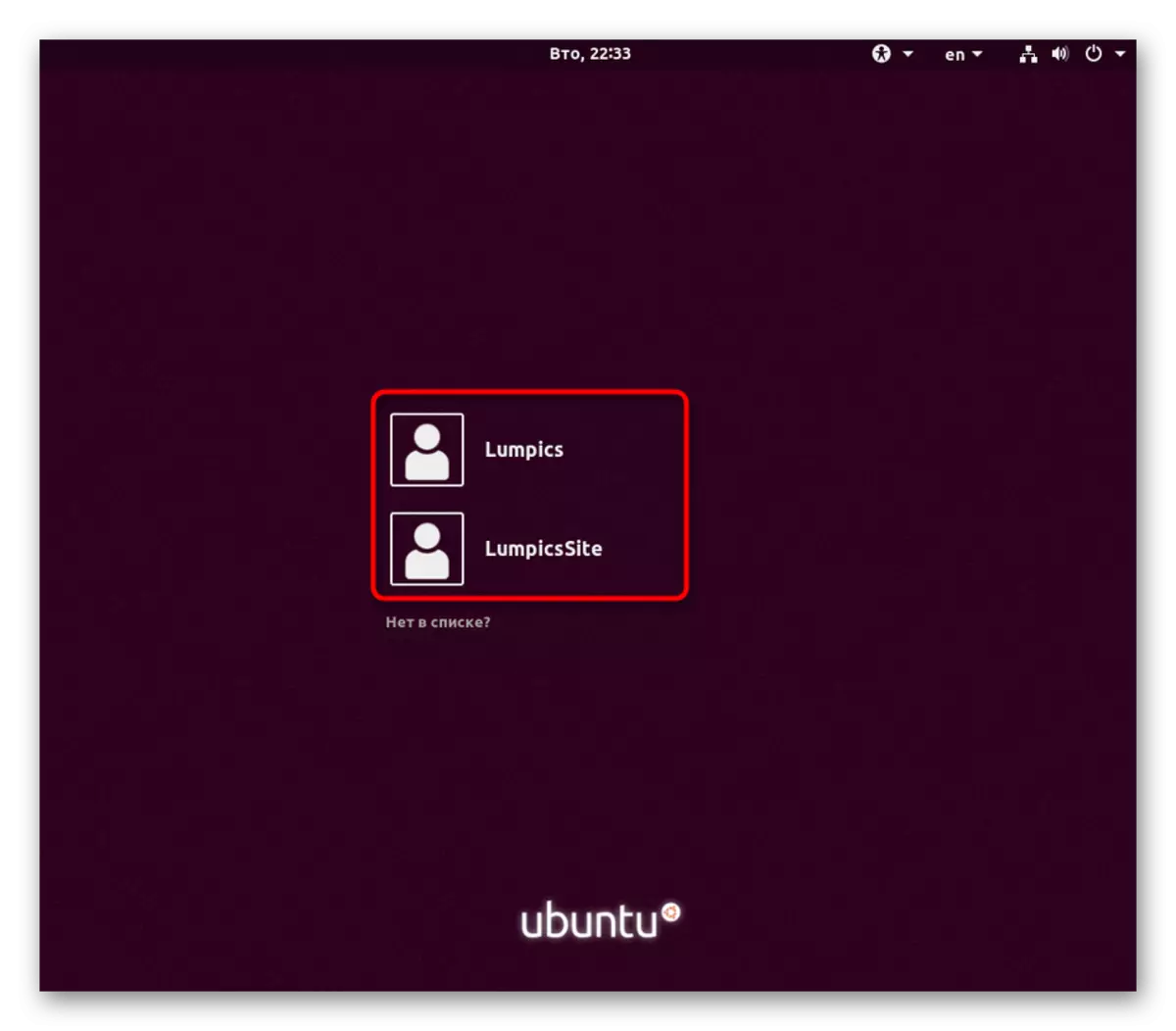
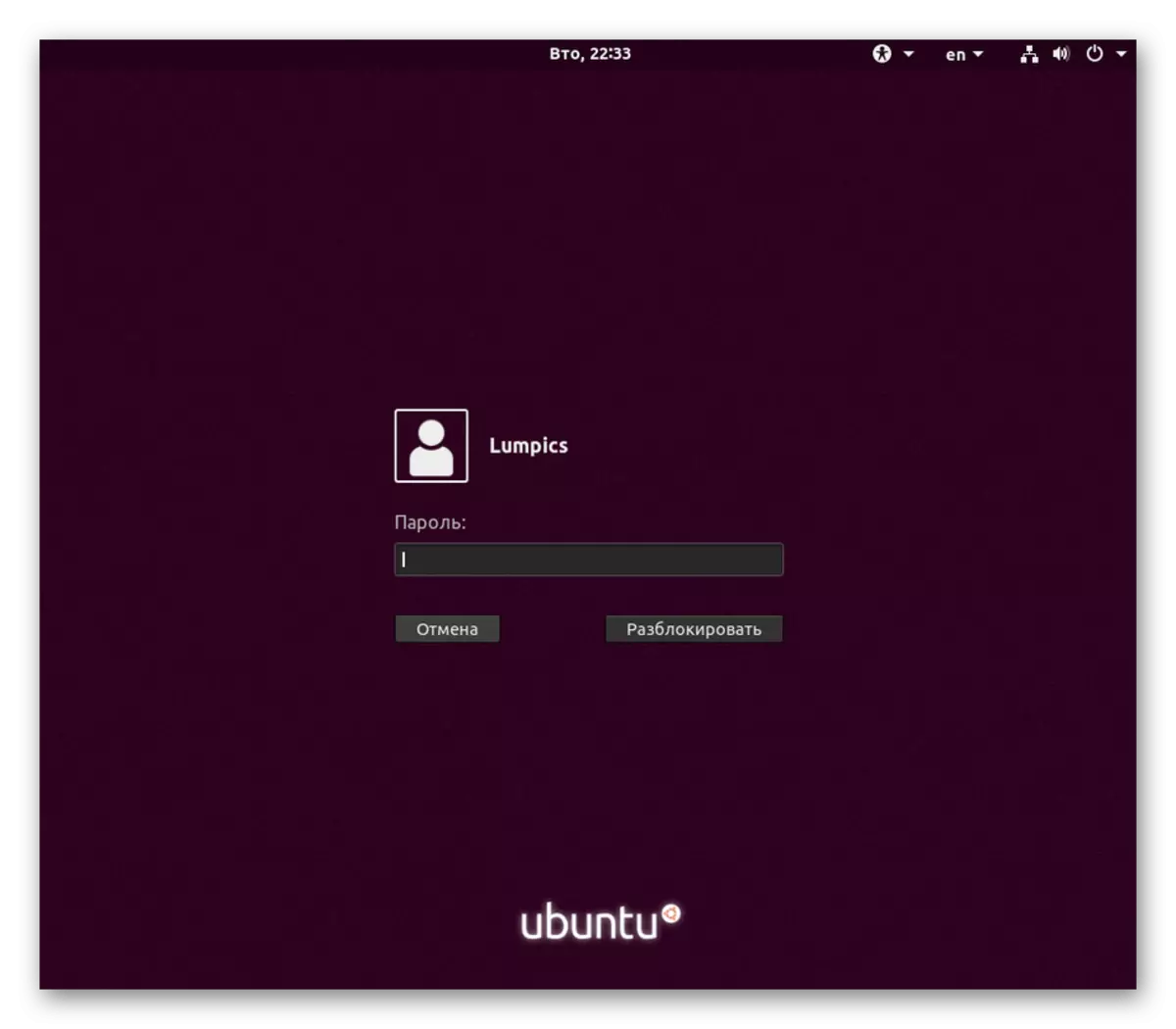
Naha hûn dikarin bi hêsanî kontrol bikin ka guhartina bikarhêner çêbû. Ev bi heman bişkojka li ser peywira peywirê tê kirin, ku me di gava yekem de an bi rêvekirina "termînalê" dipeyivî. Li wir hûn ê bibînin, ji kîjan navî ve hatî vekirin.
Method 3: Tîmê di termînalê de
Têbînî ku ev vebijêrk tenê heke hûn naxwazin bikarhênerê ji bo tevahiya rûniştinê biguhezînin, û hûn dixwazin her fermanan ji navê wî bi navgîniya konsolê ve bikin, û piştre jî bi profîla xwerû vegerin. Li her belavokek, tîmek yek heye ku dihêle ku hûn pêbawer bikin.
- Bi awayek guncan "termînal" vekin, mînakî, bi menuya sereke.
- Fermana SU-yê binivîse - li ku derê navê bikarhêner navê rastê ya hesabê pêwîst e.
- Ji bo kontrolkirina kontrolê, şîfreyê binivîse. Têbînî ku ew ê di konsolê de neyê xuyang kirin, lê karekter bi awayek rast têne têketin.
- Naha bala xwe bidin sernivîsa kesk. Wekî ku hûn dibînin, bikarhêner bi serfirazî hate guhertin.
- Dema girtina konsolê, pencereyek pop-up dê xuya bibe ku hin celeb pêvajoyê li vir dimeşe. Ev pêvajoyê tenê guhertina bikarhêner e. Girtina xwe piştrast bikin ku danişîna hesabê temam bikin.
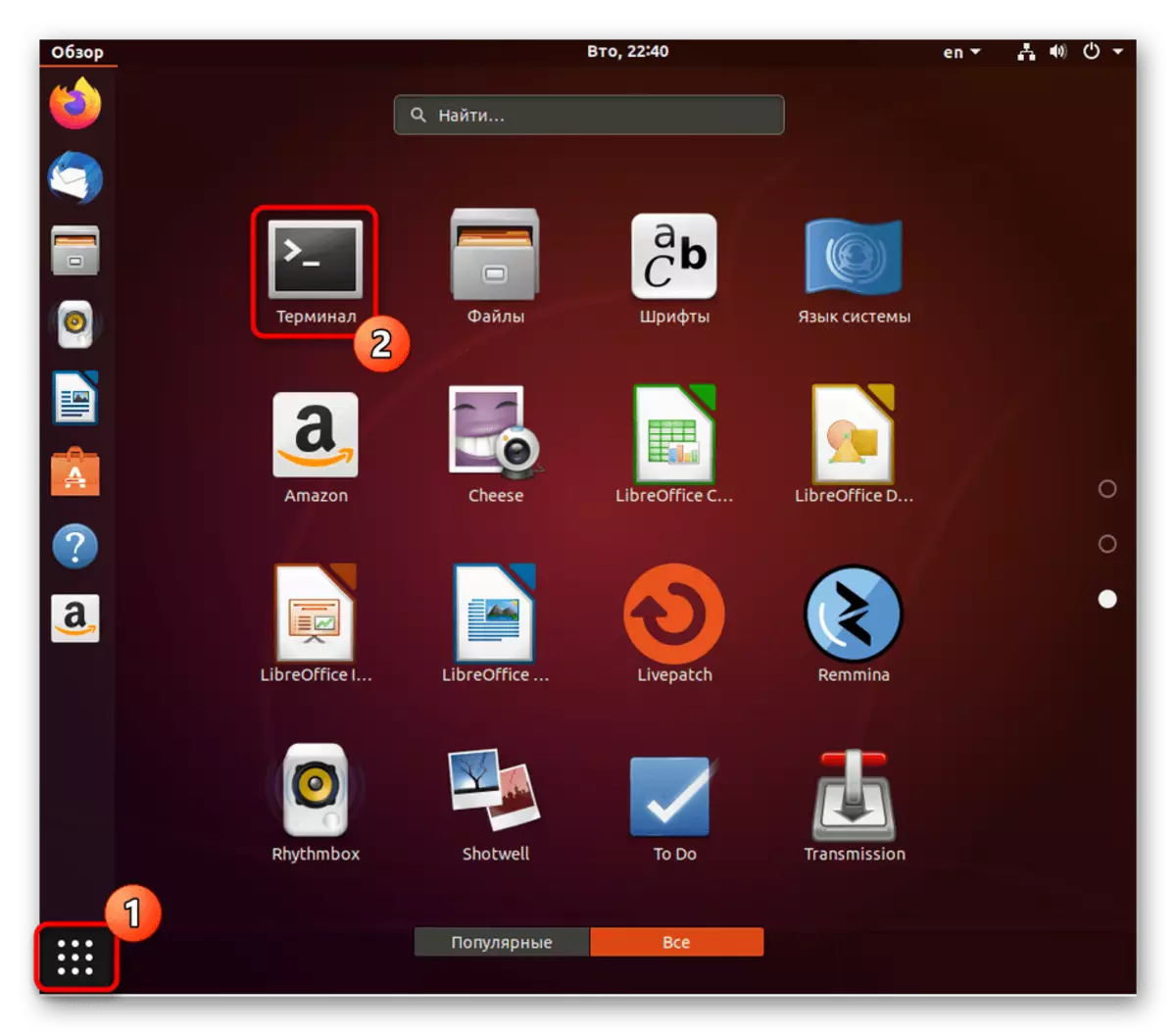
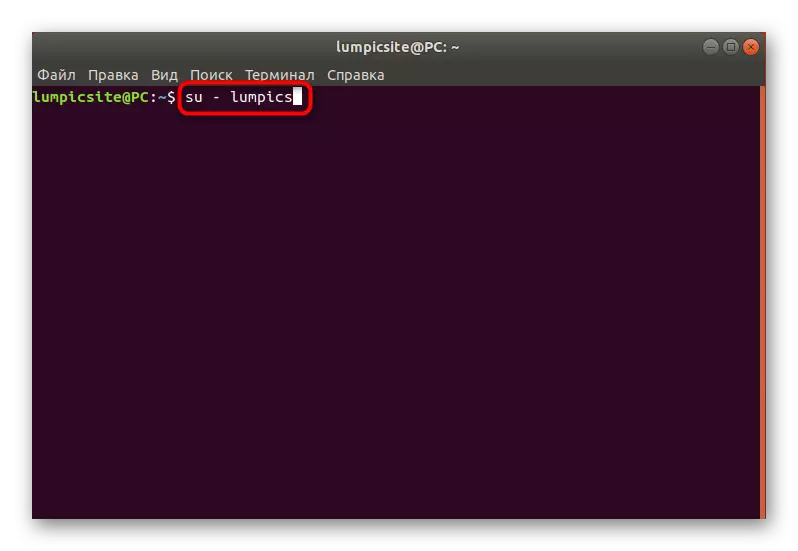
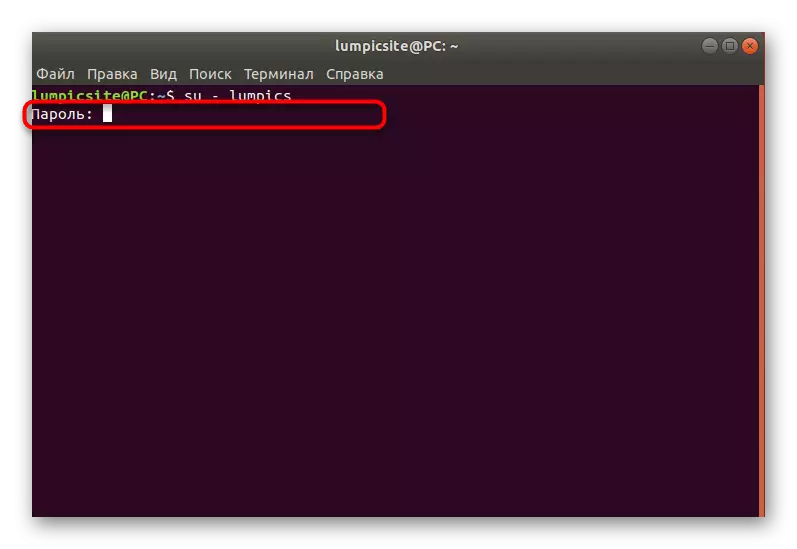
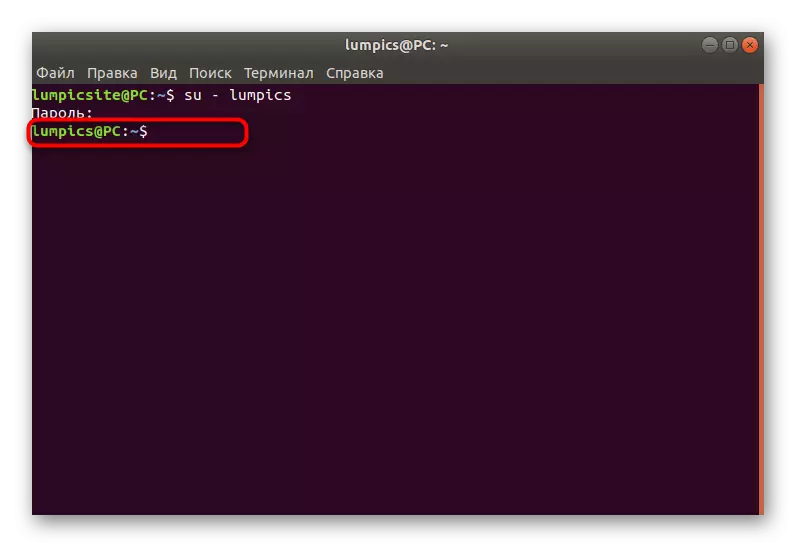
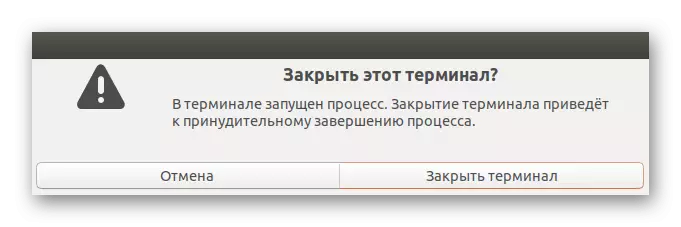
Wekî ku hûn dikarin bibînin, da ku hûn vê rêbazê bikin ku hûn hewce ne ku navê bikarhênerek rastîn nas bikin, û ne tenê şîfreya xwe. Lêbelê, ev tenê vebijarkek tenê heye ku dihêle hûn fermanên di nav yek konsolê de li ser bikarhênerê din bicîh bikin.
Method 4: Fonksiyona Têkeftinê ya otomatîkî
Carinan di dema sazkirinê an piştî wê de, bikarhêner bêyî şîfreyek hesabek diafirîne û fonksiyona "têketina otomatîkî" çalak dike. Di rewşek wiha de, destûrnameyek serbixwe pêk tê, ji ber vê yekê bikarhênerên din dema ku komputer li ser vê yekê tê guhartin tune. Vê pozîsyonê bicîh bikin an profîlek din ji bo input otomatîk tayîn bikin, dê parameterên ku di nav Shell Grafîkî de hatine bicihkirin dê alîkariyê bikin.
- Menuya serîlêdanê vekin û biçin "Parametreyan".
- Li vir hûn di kategoriya "agahdariya pergalê" de eleqedar in.
- Kategorî "Bikarhênerên" berfireh bikin û bişkoja "Vekok" bikirtînin.
- Hûn ê hewce bikin ku şîfreyek superuser têkevin da ku jêhatiya birêvebirina hesabên din bikin.
- Piştî vê yekê, li profîla xwestinê veguherînin, ji hêla dirûşmeya "têketinê" otomatîk "çalak bikin an jêbirin.
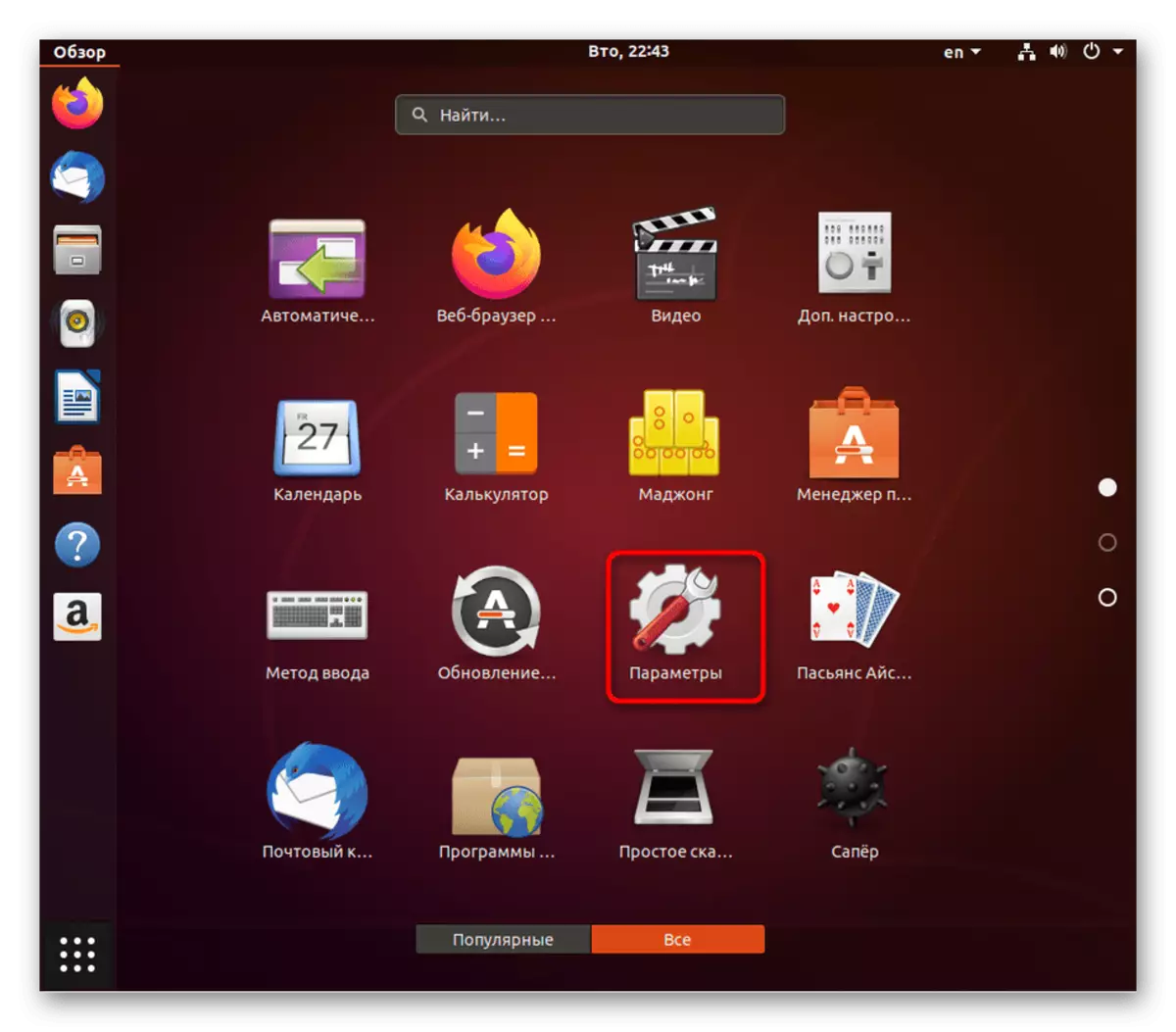
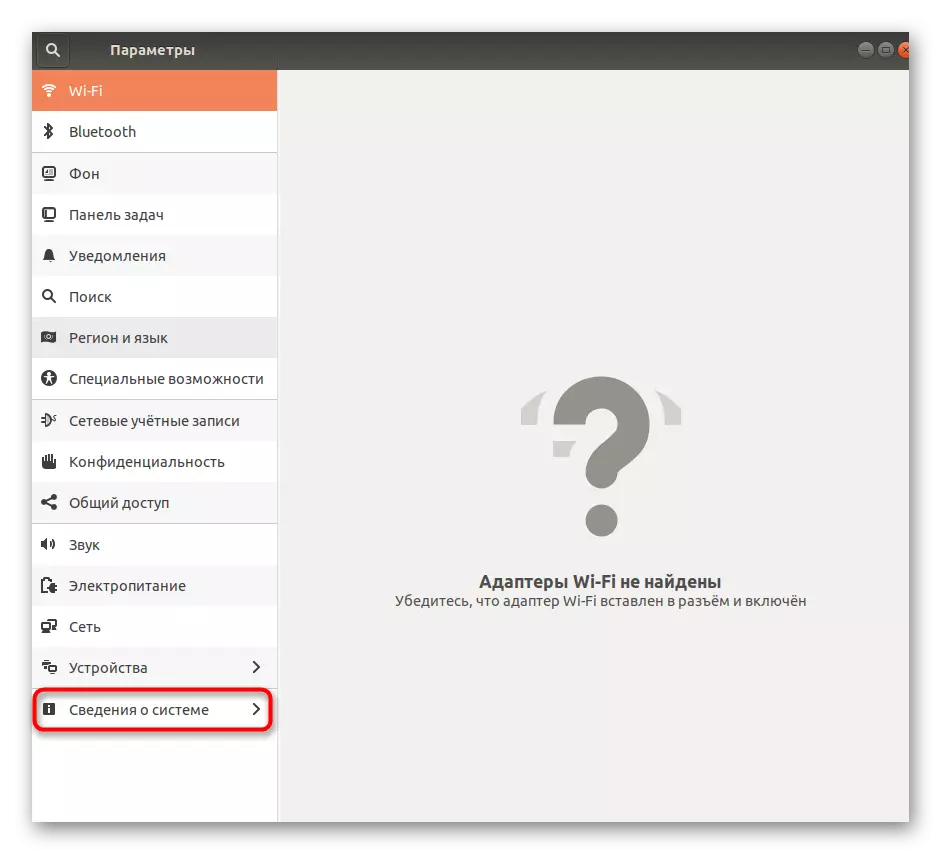
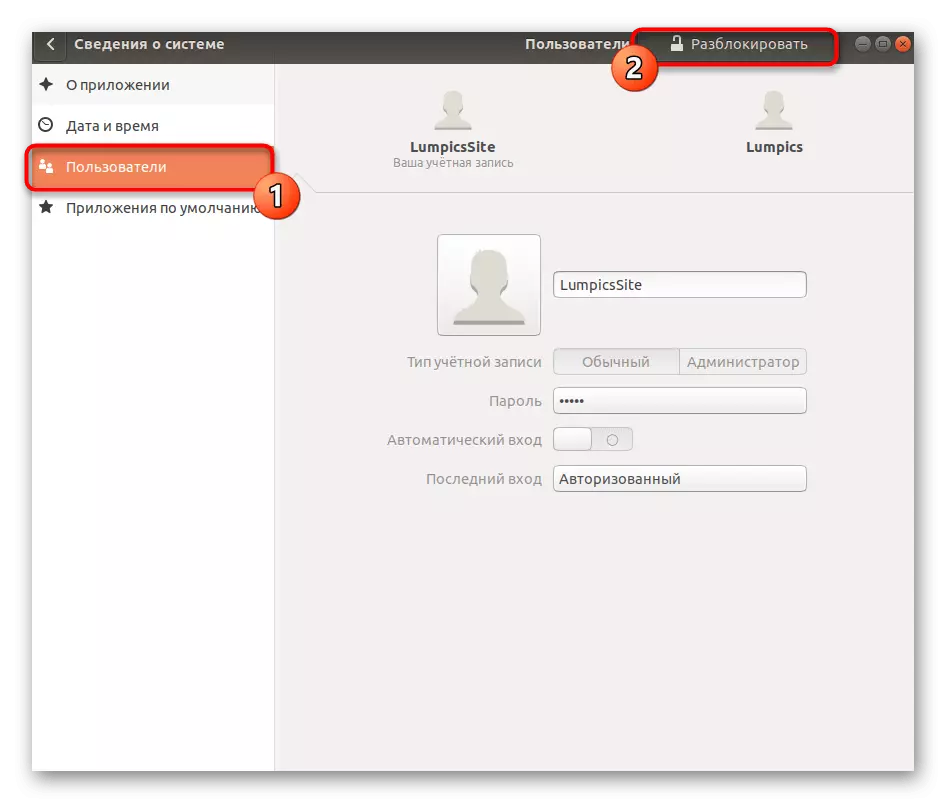
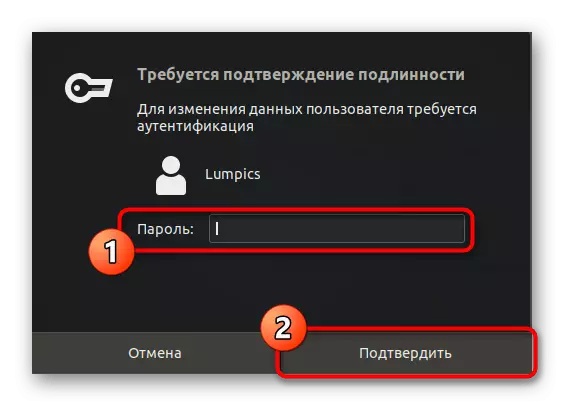
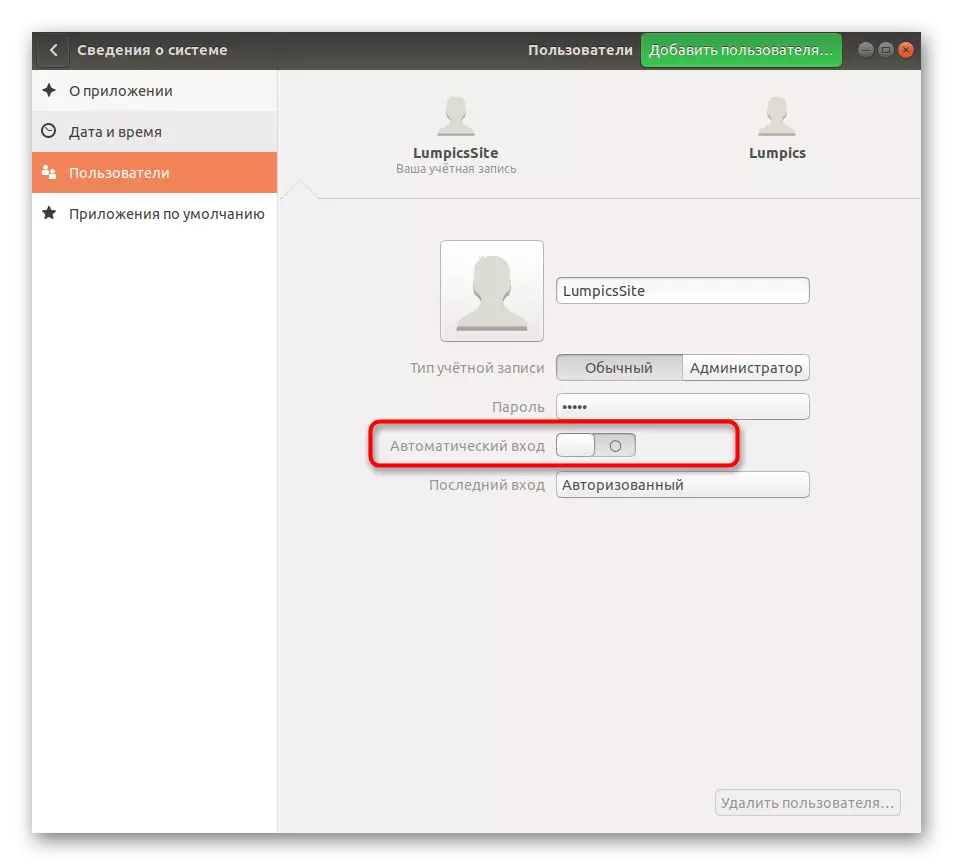
Li jor hûn li ser çar vebijarkên guheztina bikarhênerê ya heyî fêr bûn, ya paşîn a ku tevlêbûna vebijarka têketinê ya otomatîkî tê de, ku dê prosedûra veguherînê di wan rewşan de hêsan bike dema ku ew bi kêmasî pêk tê. Hûn tenê neçar in ku riya guncan hilbijêrin û rêwerzên bişopînin da ku bi peywirê bi hêsanî mijûl bibin.
